LINQ8ACM Serisi Ağ Erişimi Güç Kontrol Cihazı, 8 PTC Kullanım Kılavuzu

Üzerindeview
Altronix LINQ8ACM(CB), erişim kontrolü dağıtımını kolaylaştırmak için Altronix duvar ve raf montajlı muhafazalara takılabilen UL Listeli çift girişli ağ erişim güç denetleyicileridir. Erişim Güç Denetleyicisinin çift giriş tasarımı, gücün bir (1) veya iki (2) bağımsız düşük hacimli güç kaynağından yönlendirilmesine olanak tanır.tage 12 veya 24 VDC Altronix güç kaynakları sekiz (8) bağımsız olarak kontrol edilen sigorta (LINQ8ACM) veya PTC (LINQ8ACMCB) korumalı çıkışa. Çıkışlar bir açık kollektör lavabosu, normalde açık (NO), normalde kapalı (NC) kuru tetik girişi veya bir Erişim Kontrol Sistemi, Kart Okuyucu, Tuş Takımı, Basmalı Düğme, PIR, vb.'den gelen ıslak çıkış tarafından etkinleştirilir. LINQ8ACM(CB), Mag Kilitleri, Elektrikli Çarpmalar, Manyetik Kapı Tutucuları, vb. dahil olmak üzere çeşitli erişim kontrol donanım aygıtlarına güç yönlendirecektir. Çıkışlar hem Arıza Güvenli hem de/veya Arıza Güvenli modlarında çalışacaktır. FACP Arayüzü Acil Çıkış, Alarm İzlemeyi etkinleştirir veya diğer yardımcı aygıtları tetiklemek için kullanılabilir. Yangın alarmı bağlantı kesme özelliği sekiz (8) çıkışın herhangi biri veya tamamı için ayrı ayrı seçilebilir. Kürek konektörleri, gücü birden fazla LINQ8ACM(CB) modülüne papatya zinciri şeklinde bağlamanıza olanak tanır. Bu özellik, gücü daha büyük sistemler için daha fazla çıkışa dağıtmanıza olanak tanır. Dahili LINQTM Ağ Güç Yönetimi, güç/tanılamaların izlenmesini, raporlanmasını ve kontrolünü kolaylaştırır.
Özellikler
Ajans Listeleri:
- UL 294 7. Baskı: Erişim Kontrol Sistemi Birimleri.*
- UL 294 7. Baskı Performans Seviyeleri: Saldırı: I, Dayanıklılık: IV, Hat güvenliği: I, Bekleme gücü: I.
Giriş VoltagSeçenekler:
- Tek Giriş:
Giriş1: eFlow serisi güç kaynağından 12 veya 24 VDC. - Çift Giriş Seçeneği 1:
- Giriş 1: eFlow serisi güç kaynağından 12 veya 24 VDC.
- Giriş 2: a – eFlow serisi güç kaynağından 12 veya 24 VDC.
- VR5 vol'den 12 veya 6 VDCtage regülatör.
- Çift Giriş Seçeneği 2: Tango24B PoE Sürücülü Güç Kaynağından 12 ve 1 VDC.
- Giriş Akımı:
LINQ8ACM: Toplam 20A
LINQ8ACMCB: Toplam 16A. - Dahili güç tüketimi: 300mA @24VDC veya 600mA@12VDC
- Sekiz (8) tetikleme girişi:
- Normalde açık (NO) girişler (kuru kontaklar).
- Normalde kapalı (NC) girişler (kuru kontaklar).
- Açık toplayıcı lavabo girişleri.
- Islak Giriş (5VDC – 24VDC) 10K dirençli.
- Yukarıdakilerin herhangi bir kombinasyonu.
Çıktılar:
- LINQ8ACM: Çıkış başına 2.5A değerinde sigorta korumalı çıkışlar, güç sınırlaması yoktur. Toplam çıkış 20A maks.
LINQ8ACMCB: Çıkış başına 2A olarak derecelendirilen PTC korumalı çıkışlar, Sınıf 2 güç sınırlamalı. Toplam çıkış maks. 16A.
Bireysel güç kaynağı değerlerini aşmayın.
Giriş/Çıkış Hacmine bakıntage Derecelendirmeler, s. 6.
Altronix Güç Kaynaklarının Maksimum Çıkışına bakın. - Sekiz (8) adet seçilebilir bağımsız olarak kontrol edilen çıkış (derecelendirmeler için aşağıya bakın):
- Fail-Safe ve/veya Fail-Secure güç çıkışları.
- Yardımcı güç çıkışları (anahtarsız).
- Yukarıdakilerin herhangi bir kombinasyonu.
- Bireysel çıkışlar servis için KAPALI konumuna ayarlanabilir (çıkış jumper'ı orta konuma ayarlı).
- Sekiz (8) sigorta/PTC korumalı güç çıkışından herhangi biri, Güç Girişi 1 veya Giriş 2'yi takip edecek şekilde seçilebilir.
Çıkış hacmitagher çıkışın e girişi vol ile aynıdırtagseçilen girişin e.
Giriş/Çıkış Hacmine bakıntage Derecelendirmeler, s. 6. - Dalgalanma bastırma.
Sigorta Değerleri:
- LINQ8ACM: Ana giriş sigortaları her biri 15A/32V olarak derecelendirilmiştir. Çıkış sigortaları 3A/32V olarak derecelendirilmiştir.
- LINQ8ACMCB: Ana giriş PTC'leri her biri 9A olarak derecelendirilmiştir. Çıkış PTC'leri 2A olarak derecelendirilmiştir.
Programlanabilir Özellikler:
- Sekiz (8) programlanabilir çıkış:
- Arıza emniyetli, arıza emniyetli veya yardımcı çıkışlar.
- Giriş kontrollü veya yazılım aracılığıyla manuel olarak kontrol edilir.
- Yüksek (fazla) ve düşük (az) hacimtage ve çıkışa göre akım izleme.
- Birden fazla çıkış, tek bir giriş tarafından tetiklenecek şekilde programlanabilir.
- Çıkışa göre pil yedekleme.
- Sekiz (8) programlanabilir tetikleme girişi:
- Normalde açık (HAYIR).
- Normalde soğuk (NC).
- Açık toplayıcı lavabo girişleri.
- 5k dirençli Islak Giriş (24VDC – 10VDC).
- Yukarıdakilerin herhangi bir kombinasyonu.
- Programlanabilir bağlantı noktası kimlikleri.
- vol için güç kaynağı(lar) girişini izleyintage ve akım limitleri (yüksek/düşük).
- Giriş ve çıkış akımı kalibrasyonu.
- Programlanabilir zamanlayıcı olayları.
- Programlanabilir kullanıcı seviyeleri.
- Türe göre uyarıları etkinleştirin veya devre dışı bırakın.
- Programlanabilir uyarı raporlama gecikmesi
Yangın Alarmı Bağlantısını Kes:
- Yangın Alarmı bağlantısını kesme (Etkin değil, kilitlemeli veya kilitlemesiz) sekiz (8) çıkışın herhangi biri veya tamamı için ayrı ayrı seçilebilir.
Yangın Alarmı bağlantı kesme giriş seçenekleri:- Denetlenen Normalde Açık [NO] veya Normalde Kapalı [NC] kuru kontak girişi.
- FACP sinyal devresinden polarite ters girişi.
- FACP girişi WET, 5-30VDC 7mA olarak derecelendirilmiştir.
- FACP kuru giriş EOL'si 10K hat sonu direnci gerektirir.
- FACP çıkış rölesi [NC]: Kuru 1A/28VDC, 0.6 Güç Faktörü veya [EOL JMP] bozulmamış 10K direnç.
LED Göstergeleri:
- Yeşil AC LED'i: AC sorun durumunu gösterir.
- Yeşil BAT LED'i: Aküde sorun olduğunu gösterir.
- Yeşil FACP LED'i: FACP bağlantısının kesildiğini gösterir.
- Yanıp Sönen Mavi Kalp Atışı LED'i: Ağ bağlantısını gösterir.
- Bireysel OUT1 – OUT8 Kırmızı LED'ler: Çıkışların tetiklendiğini gösterir.
- Bireysel Cilttage LED'ler: 12VDC (Yeşil) veya 24VDC (Kırmızı) gösterir.
Çevresel:
- Çalışma sıcaklığı: 0ºC ila 49ºC ortam.
- Nem: %20 ila 93, yoğuşmasız.
Mekanik:
- Tahta Boyutları (yaklaşık G x U x Y): 8” x 4.5” x 1.25” (203.2 mm x 114.3 mm x 31.8 mm).
- Ürün ağırlığı (yaklaşık): 0.7 lb. (0.32 kg).
- Nakliye ağırlığı (yaklaşık): 0.95 lb (0.43 kg).
Kurulum Talimatları
Kablolama yöntemleri Ulusal Elektrik Kodu NFPA 70/NFPA 72/ANSI / Kanada Elektrik Kodu / CAN/ULC-S524/ULC-S527/ULC-S537 ve yargı yetkisine sahip tüm yerel kodlar ve yetkililerle uyumlu olmalıdır. Ürün yalnızca iç mekanda kuru kullanım için tasarlanmıştır.
Rev. MS020119 montajı için Alt Tertibat Kurulum Talimatına bakın.
- LINQ8ACM(CB)'yi istediğiniz yere/muhafazasına monte edin. LINQ8ACM(CB)'yi tek başına monte ederken,
dişi/dişi ara parçalar (sağlanmıştır). İsteğe bağlı VR6 vol ile montaj yapıldığındatage regülatörü veya Tango1B PoE
Sürücülü Güç Kaynağı, LINQ8ACM(CB) ile VR6 veya Tango1B arasında dişi/dişi ara parçaları (sağlanmıştır) kullanın
(Şekil 3, sayfa 7, Şekil 4, sayfa 8). - Tüm çıkış bağlantılarının [OUT1] – [OUT8] KAPALI (orta) konuma yerleştirildiğinden emin olun.
- Düşük ses seviyesini bağlayıntag[+ PWR1 –], [+ PWR2 –] olarak işaretlenen terminallere DC güç kaynakları.
Not: VR6 ve Tango1B kurulumu için lütfen 7 ve 8. sayfalara bakınız. - Her çıkışı [OUT1] – [OUT8] Güç Kaynağı 1 veya 2'den güç yönlendirecek şekilde ayarlayın (Şekil 1).
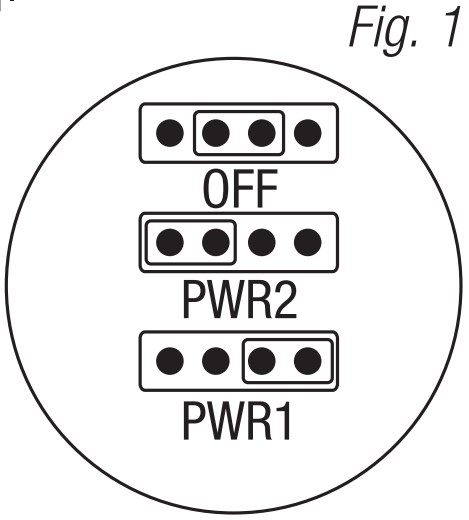
Not: Çıkış hacmini ölçüntage cihazları bağlamadan önce.
Bu, olası hasarların önlenmesine yardımcı olur. - Cihazları bağlamadan önce ana güç kaynağını kapatın.
- Çıktı Seçenekleri (LINQ yazılımı aracılığıyla program çıktı seçenekleri):
LINQ8ACM(CB), sekiz (8) anahtarlı güç çıkışına ek olarak sekiz (8) anahtarsız yardımcı güç çıkışı sağlayacaktır.
Anahtarlı Güç çıkışları:
Güç verilen cihazın negatif (–) girişini [COM] işaretli terminale bağlayın.- Arızaya Karşı Güvenli çalışma için, güç verilen cihazın pozitif (+) girişini [NC] ile işaretlenmiş terminale bağlayın.
- Fail-Secure işlemi için, güç verilen cihazın pozitif (+) girişini [NO] ile işaretlenmiş terminale bağlayın.
Yardımcı Güç Çıkışları (anahtarsız):
Güç verilen cihazın pozitif (+) girişini [C] ile işaretlenmiş terminale ve güç verilen cihazın negatif (–) girişini [COM] ile işaretlenmiş terminale bağlayın. Çıkış, kart okuyucular, tuş takımları vb. için güç sağlamak için kullanılabilir.
- Tüm cihazlar bağlandıktan sonra ana gücü açın.
- Giriş Tetikleme Seçenekleri (LINQ yazılımı aracılığıyla program tetikleme giriş seçenekleri):
Not: Yangın Alarmı bağlantı kesme kullanılmazsa, [GND ve EOL] işaretli terminallere 10 kOhm'luk bir direnç bağlayın.
Giriş:
Kuru erişim kontrolü (NC/NO) girişini [+ INP1 –] ila [+ INP8 –] olarak işaretlenmiş terminallere bağlayın.
Açık Kollektör Lavabo Girişi:
Açık kollektör lavabo girişini [+ INP1 –] ile [+ INP8 –] olarak işaretlenmiş terminale bağlayın.
Islak (Voltage) Giriş Yapılandırması:
Polariteyi dikkatlice gözlemleyerek, voltaggiriş tetikleme kabloları ve verilen 10K direnç
[+ INP1 –] ile [+ INP8 –] arasında işaretlenen terminaller. - Yangın Alarm Arayüz Seçenekleri (LINQ yazılımı aracılığıyla yangın alarm arayüz seçeneklerini programlayın):
FACP sinyalleme devresinden normalde kapalı [NC], normalde açık [NO] giriş veya polarite ters çevirme girişi
seçili çıktıları tetikleyecektir.
Normalde Açık Giriş:
FACP rölenizi ve 10K direncinizi [GND] ve [EOL] olarak işaretlenmiş terminallere paralel olarak bağlayın.
Normalde Kapalı Giriş:
FACP rölenizi ve 10K direncinizi [GND] ve [EOL] olarak işaretlenmiş terminallere seri olarak bağlayın. - FACP Kuru NC çıkışı:
Ünitenin kuru kontak çıkışı tarafından tetiklenecek istenen cihazı [NC] ve [C] ile işaretlenmiş terminallere bağlayın.
[EOL JMP] DIS konumundayken, çıkış normal bir durumda 0 Ohm dirençlidir.
[EOL JMP] EN konumundayken, normal durumdayken sonraki cihaza 10k direnç geçirilecektir.
Terminal/Konnektör Tanımlaması
Şekil 2 – LINQ8ACM

| Terminal/Efsane | Tanım | |
| A | — GÜÇ1 + | İlk DC güç kaynağı girişi. |
| B | — GÜÇ2 + | İkinci DC güç kaynağı girişi. |
| C | Çıkış LED'i | Bireysel çıkış hacmitage LED'ler. 12VDC (Yeşil) veya 24VDC (Kırmızı). |
| D | Çıkış Jumper'ı | Bireysel çıkış hacmitage seçim jumper'ı. |
| E | BİL – | Spade konnektörler için ortak Negatif H fişi. |
| F | Çıkış 1'den Çıktı 8 HAYIR, C, NC, COM |
Sekiz (8) seçilebilir bağımsız kontrollü çıkış [Arızaya Karşı Güvenli (NC) veya Arızaya Karşı Güvenli (NO)]. |
| G | — F, + F | FACP Sinyalleme Devresi Giriş terminalleri. Sınıf 2 güç sınırlı. |
| H | — R, + R | FACP Sinyalleme Devresi Dönüş terminalleri. Sınıf 2 güç sınırlı. |
| I | GND, EOL | EOL Denetimli FACP Polarite ters FACP işlevi için giriş terminalleri. Sınıf 2 güç sınırlı. |
| J | YER, AST | FACP arayüzü kilitlemeli veya kilitlemesiz. Kuru giriş YOK. Sınıf 2 güç sınırlı. Kilitlenmeyen FACP arabirimi veya Mandal FACP sıfırlaması için kısa devre yapılacak. |
| K | C, Kuzey Amerika | FACP Kuru NC çıkışı, 1A/28VDC @ 0.6 Güç Faktörü olarak derecelendirilmiştir. Sınıf 2 güç sınırlı. EOL JMP bozulmamış durumdayken, normal durumda 10k direnç sağlayacaktır. |
| L | + PS1 — | Güç Kaynağının [+ BAT —] terminallerine bağlantı 1. |
| M | + YARASA — | Güç Kaynağı için yedek çıtaya/çıtalara bağlantı 1. |
| N | + PS2 — | Güç Kaynağının [+ BAT —] terminallerine bağlantı 2. |
| O | + YARASA — | Güç Kaynağı 2 için bekleme pil(ler)ine bağlantı. |
| P | + INP1 — aracılığıyla + INP8 — | Sekiz (8) bağımsız olarak kontrol edilen Normalde Açık (NO), Normalde Kapalı (NC), Açık Kolektör Lavabo veya Islak Giriş Tetikleyicileri. |
| Q | Tamper | Tamper Anahtar Girişi. |
| R | AC / NC, K | AC arızasını bildirmek için uygun sinyal bildirim cihazlarını terminallere bağlayın. |
| S | BAT / NC, K | Pil arızasını bildirmek için uygun sinyal bildirim cihazlarını terminallere bağlayın. |
| T | Gelecekteki kullanımlar için ayrılmıştır. | |
| U | 8 pin konektörü | VR6 veya Tangos B'ye bağlantı için. |
| V | USB | Dizüstü bilgisayar bağlantısı LINO8ACM(CB) ilk kurulumunu ve programlamasını mümkün kılar. |
| W | RJ45 | Ethernet: LAN veya dizüstü bilgisayar bağlantısı LINO8ACM(CB) programlama ve durum izleme olanağı sağlar. |
| X | PWR1+, PWR2+ | Spade konnektörler için pozitif [+] fişler. |
| Y | 2 pin konektörü | Güç kaynağındaki [AC Fail] terminallerine bağlantı. |
| Z | EOL Jumper'ı | 10 kOhm Hat Sonu direncini devreye sokar. |
LED Tanılama
| NEDEN OLMUŞ | ON | KAPALI |
| LED 1- LED 8 (Kırmızı) | Çıkış rölesinin/rölelerinin enerjisi kesildi. | Çıkış rölesine/rölelerine enerji verildi. |
| FACP | FACP girişi tetiklendi (alarm koşulu). | FACP normal (alarm dışı durum). |
| Yeşil Çıkış 1-8 | 12VDC | – |
| Kırmızı Çıkış 1-8 | 24VDC | – |
| AC | AC Arızası | Klima Normal |
| YARASA | Pil Arızası | Pil Normal |
Giriş/Çıkış Hacmitage Derecelendirmeler
| Giriş Voltage ve Kaynak | Çıkış Hacmitage Derecelendirme |
| 5VDC (VR6 regülatöründen) | 5VDC |
| 12V (VR6 regülatöründen) | 12VDC |
| 12VDC (harici güç kaynağından) | 11.7-12VDC |
| 24VDC (harici güç kaynağından) | 23.7-24VDC |
Altronix Güç Kaynaklarının Maksimum Çıkışı
| UL Listeli veya Tanınan Güç Kaynağı | Çıkış Hacmitage Ayar | Maks. Çıkış akımı |
| eFlow4NB | 12VDC veya 24VDC | 4A |
| eFlow6NB | 12VDC veya 24VDC | 6A |
| eFlow102NB | 12VDC | 10A |
| eFlow104NB | 24VDC | 10A |
| VR6 | 5VDC veya 12VDC | 6A |
|
Tango1B |
12VDC ve 24VDC |
12VDC @ 5.4A ve/veya |
Cilttage Regülatör
Üzerindeview:
VR6 cilttage regülatörü 24VDC girişini düzenlenmiş 5VDC veya 12VDC çıkışa dönüştürür. Muhafaza alanından tasarruf etmek ve bağlantıları basitleştirmek için Erişim Güç Kontrolcüsünü doğrudan VR8'nın üstüne monte etmeye izin vererek LINQ6ACM(CB) ile çalışmak üzere özel olarak tasarlanmıştır. VR6 Kurulum Kılavuzu Rev. 050517'ye bakın.
Özellikler:
Güç Girişi / Çıkışı:
- Giriş: 24VDC @ 1.75A – Çıkış: 5VDC @ 6A.
- Giriş: 24VDC @ 3.5A – Çıkış: 12VDC @ 6A.
Çıktı
- 5VDC veya 12VDC düzenlenmiş çıkış.
- Çıkış gücü 6A maks.
- Dalgalanma bastırma.
LED Göstergeleri:
- Giriş ve çıkış LED'leri.
Elektrik:
- Çalışma sıcaklığı: 0ºC ila 49ºC ortam.
- Nem: %20 ila 93, yoğuşmasız.
Mekanik:
- Ürün ağırlığı (yaklaşık): 0.4 lb. (0.18 kg).
- Nakliye ağırlığı (yaklaşık): 0.5 lb (0.23 kg).
LINQ8ACM(CB)'yi VR6'ya bağlama:

- VR6 için istenen konumdaki/muhafazadaki delik desenine uyan pemlere erkek/dişi ara parçaları (sağlanmıştır) sabitleyin. Yıldız desenine sahip montaj deliği için metal ara parça kullanın (Şekil 3a, sayfa 7).
- VR8 kartındaki 8 pinli dişi prize erkek 6 pinli konnektörü takın (Şekil 3, sayfa 7).
- Dişi/dişi ara parçalarını erkek/dişi ara parçalarına sabitleyin (Şekil 3, sayfa 7). Yıldız desenli montaj deliğinin üzerine metal ara parçaları kullanın (Şekil 3a, sayfa 7).
- 8 pimli erkek konnektörü LINQ8ACM/LINQ8ACMCB'nin dişi yuvasıyla hizalayın, ardından kartı verilen 5/16” başlı vidaları kullanarak ara parçalara takın (Şekil 3, sayfa 7).
- 24VDC güç kaynağını LINQ1ACM/LINQ8ACMCB'nin [+ PWR8 –] ile işaretli terminaline bağlayın (Şekil 3, sayfa 7).
- Çıkış hacmini seçintage VR5 üzerindeki [S12] anahtarını kullanarak 1VDC veya 6VDC.
- 4-10. adımları tamamlayın (sayfa 3-4).
Tango1B – PoE Sürücülü Güç Kaynağı
Altronix Tango1B Cilttage Regülatör, bir IEEE802.3bt PoE girişini 24W'a kadar düzenlenmiş 12VDC ve/veya 65VDC çıkışa dönüştürür. Yüksek hacimli bir güç kaynağına olan ihtiyacı ortadan kaldırır.tage güç kaynağı bir muhafazanın içindedir. Tango 8 pimli konnektör, LINQ8ACM(CB) ile istiflemeye olanak tanır ve değerli muhafaza alanından tasarruf sağlar. Tango1B Kurulum Kılavuzu Rev. TANGO-071119'a bakın.
Özellikler:
Ethernet Girişi:
- 802.3bt PoE 90W'a kadar veya 802.3at 30W'a kadar veya 802.3af 15W'a kadar.
Güç Çıkışı (802.3bt 90W kullanırken):
- 12VDC 5.4A'ya (65W) kadar ve/veya 24VDC 2.7A'ya (65W) kadar. Kombine çıkış 65W'ı aşmamalıdır.
- Pilleri şarj ederken: 12VDC 4.6A'ya (55W) kadar ve/veya 24VDC 2.3A'ya (55W) kadar Kombine çıkış 55W'ı aşmamalıdır.
Ethernet Çıkışı:
- Geçişli Ethernet Bağlantı Noktası (yalnızca veriler).
- 100/1G
Nezaret:
- PoE Girişi Kaybı.
- Pil Denetimi.
Görsel Göstergeler:
- Giriş, giriş hacmini gösterirtage mevcuttur.
- Pil durumu, pil sorun durumunu gösterir.
- PoE Sınıfı göstergesi.
- Denetim PoE Başarısız veya BAT Başarısız.
Ek Özellikler:
- Kısa devre ve aşırı yük koruması.
Pano Boyutları (yaklaşık U x G x Y): 7.625” x 4.125” x 1.25” (193.7 mm x 104.8 mm x 32.0 mm)
LINQ8ACM(CB)'yi Tango1B'ye bağlama:
LINQ8ACM(CB) Tango1B'den güç aldığında, PoE güç kaynağı ekipmanından maksimum güç 90W, maksimum giriş hacmitage Tango1B için 60V'tur. Güç kaynağı ekipmanı (PSE), Bilgi Teknolojisi Ekipmanı Standardı - Güvenlik - Bölüm 1: Genel Gereksinimler, UL 60950-1 ve/veya Ses/Görüntü, Bilgi ve İletişim Teknolojisi Ekipmanı Standardı - Bölüm 1: Güvenlik Gereksinimleri, UL 62368-1 ile uyumlu olmalıdır, ekipman Ulusal Elektrik Kodu, ANSI/NFPA 70'in aşağıdaki bölümlerine uyumlu olması amaçlanmıştır:
- Haberleşme kablosu üzerinden sağlanan güç 60 watt veya daha az ise: Madde 725.121, Sınıf 2 ve Sınıf 3 Devreler için Güç Kaynakları;
- Haberleşme kablosu üzerinden sağlanan güç 60 watt'tan fazla ise: Madde 725.144, İletim Gücü ve Veri.
Güç kaynağı ekipmanı dış mekan ortamında konumlandırılmak üzere tasarlanmamıştır. Midspan PSE veya güç enjektörünün konumu. Midspan PSE veya güç enjektörü, ağ anahtarı ile güç sağlanan cihaz (PD) arasında, Dengeli Bükümlü Çift Telekomünikasyon Kablolaması ve Bileşenleri Standardı, ANSI/TIA-568-C.2'ye uygun olarak tanımlanmış yapısal kablolama kanalının herhangi bir noktasına konumlandırılabilir. Kablolama gereksinimleri: Kategori 5E kablolama, önerilen minimum performans kategorisidir ve ürün kurulum talimatlarında belirtilmelidir. Kullanılan performans kategorisi, kurulum yerinde gerekli olan iletim hızına uymalıdır. PSE veya güç enjektörü ile PD arasında bağlantıya izin verilen minimum iletken ölçüsü, yama kabloları için 26 AWG (0.13 mm2); yatay veya yükseltici kablo için 24 AWG (0.21 mm) olmalıdır. Tel ölçüsü boyutu kurulum talimatlarında belirtilmelidir. Güç kaynağı ekipmanı UL 294 ve IEEE 802.3BT standardına uygun olmalıdır.

- Erkek/dişi ara parçalarını (sağlanan) Tango1B için istenen konumdaki/muhafazadaki delik düzenine uyan pemlere sabitleyin (Şekil 4, sayfa 9).
- Tango8B kartındaki 8 pinli erkek konnektörü 1 pinli dişi prize takın.
- Dişi/dişi ara parçalarını sabitleyin. Yıldız desenli montaj deliklerinin üzerine metal ara parçaları kullanın (Şekil 4a, s. 9).
- 8-pinli erkek konnektörü LINQ8ACM(CB)'nin dişi yuvasıyla hizalayın ve ardından monte edin.
- 24VDC güç kaynağını LINQ1ACM(CB)'nin [+ PWR8 –] işaretli terminaline bağlayın. Bu nedenle LINQ1ACM(CB)'nin Giriş 8'i güç kaynağından 24VDC'dir ve Giriş 2 Tango1B'nin ayarları (12VDC veya 12VDC) tarafından belirlenir.
- 4-10. adımları tamamlayın (sayfa 3-4)
Tipik Uygulama Şeması:

Birbirine bağlı bilgisayar ve iletişim ekipmanlarıyla ilgili önemli notlar
Veri işleme ekipmanı ve bilgisayar ekipmanı olarak kullanılan ofis cihazı/iş ekipmanı, Bilgi Teknolojileri Ekipmanı Standardı – Güvenlik – Bölüm 1: Genel Gereksinimler, UL 60950-1 veya Ses/Görüntü, Bilgi ve İletişim Teknolojileri Ekipmanı Standardı – Bölüm 1: Güvenlik Gereksinimleri, UL 62368-1'e uymalıdır.
Bilgisayar ekipmanının hat geçiş koruması, Geçiş Gerilimi Standardına uygun olmalıdır.tage Aşırı Gerilim Bastırıcılar, UL 1449, maksimum işaretli 330V derecesiyle. Ayrıca hat geçiş koruması, maksimum işaretli 497V derecesiyle Veri İletişimleri ve Yangın Alarmı Devreleri için Koruyucular Standardı, UL 50b ile uyumlu olmalıdır.
Telekomünikasyon şebekesine bağlı iletişim devreleri ve ağ bileşenleri, iletişim devreleri için ikincil koruyucularla korunmalıdır. Bu koruyucular, İletişim Devreleri için İkincil Koruyucular Standardı, UL 497A ile uyumlu olmalıdır. Bu koruyucular yalnızca telekomünikasyon şebekesinin korunan tarafında kullanılmalıdır. Merkezi denetim istasyonunda sağlanması gereken ana güç kaynağı ve ikincil güç kaynağına ek olarak, sistem, bilgisayar ekipmanını en az 15 dakika boyunca çalıştırmaya yetecek kapasiteye sahip kesintisiz bir güç kaynağı (UPS) ile sağlanmalıdır. İkincil güç kaynağının UPS giriş gücünü sağlaması için 15 dakikadan fazla süre gerekiyorsa, UPS en az bu süre boyunca giriş gücü sağlayabilmelidir. UPS, Kesintisiz Güç Kaynağı Ekipmanı Standardı, UL 1778 veya Yangına Karşı Korumalı Sinyal Cihazları Standardı, UL 1481 ile uyumlu olmalıdır.
Ağ kurulumu:
En son ürün yazılımı ve kurulum talimatları için lütfen altronix.com'u ziyaret ettiğinizden emin olun.
Altronix Kontrol Paneli USB Bağlantısı Aracılığıyla Ağ Programlama:
LINQ8ACM(CB) üzerindeki USB bağlantısı ağ parametrelerini ayarlamak için kullanılır. LINQ8ACM(CB), USB kablosu aracılığıyla bir PC'ye bağlandığında, USB bağlantı noktasından güç alarak, güç kaynağına bağlanmadan önce LINQ8ACM(CB)'nin ağ üzerinden programlanmasına olanak tanır.
- LINQ8ACM(CB) ile birlikte verilen yazılımı programlama için kullanılan bilgisayara kurun.
NOT: Bu yazılım, LINQ8ACM(CB)'ye erişimi olacak tüm bilgisayarlara kurulmalıdır. - Verilen USB kablosunu LINQ8ACM(CB) ve bilgisayar üzerindeki USB bağlantı noktasına bağlayın.
- Bilgisayarın masaüstündeki Dashboard simgesine çift tıklayın ve Dashboard'u açın. Kontrol paneline erişmek için Kullanıcı Adı: admin ve Şifre: admin girin.
- Kontrol panelinin üst kısmındaki USB Ağ Kurulumu işaretli düğmeye tıklayın. Bu, USB Ağ Kurulumu ekranını açacaktır. Bu ekranda LINQ8ACM(CB) modülünün MAC Adresi Ağ Ayarlarıyla birlikte bulunacaktır.
Ağ Ayarları:
IP Adresi Yöntemi alanında, LINQ8ACM(CB) için IP Adresinin alınacağı yöntemi seçin: “STATIC” veya “DHCP”, ardından uygun adımları izleyin (hangi yöntemin kullanılacağını belirlemek için ağ yöneticisine başvurun) .
Statik:
- IP Adresi: Ağ yöneticisi tarafından LINQ8ACM(CB)'ye atanan IP adresini girin.
- Alt Ağ Maskesi: Ağın Alt Ağını girin.
- Ağ Geçidi: Kullanılan ağ erişim noktasının (yönlendirici) TCP/IP ağ geçidini girin.
NOT: Cihazdan e-postaları düzgün bir şekilde almak için ağ geçidi yapılandırması gereklidir. - Gelen Bağlantı Noktası (HTTP): Uzaktan erişime ve izlemeye izin vermek için ağ yöneticisi tarafından LINQ8ACM(CB) modülüne atanan bağlantı noktası numarasını girin.
- Ağ Ayarlarını Gönder etiketli düğmeye tıklayın. Bir iletişim kutusu "Sunucu yeniden başlatıldıktan sonra yeni ağ ayarları geçerli olacak" mesajını görüntüleyecektir. Tamam'ı tıklayın
DHCP
- IP Adresi Yöntemi alanında DHCP'yi seçtikten sonra Ağ Ayarlarını Gönder etiketli düğmeye tıklayın. Bir iletişim kutusu "Sunucu yeniden başlatıldıktan sonra yeni ağ ayarları geçerli olacak" mesajını görüntüleyecektir. Tamam'ı tıklayın. Ardından, Sunucuyu Yeniden Başlat etiketli düğmeye tıklayın. LINQ8ACM(CB) yeniden başlatıldıktan sonra DHCP moduna ayarlanacaktır. IP adresi, LINQ8ACM(CB) ağa bağlandığında yönlendirici tarafından atanacaktır. Sürekli erişimi sağlamak için atanan IP Adresinin rezerve edilmesi önerilir (ağ yöneticisine bakın).
- Alt Ağ Maskesi: DHCP'de çalışırken, yönlendirici alt ağ maskesi değerlerini atayacaktır.
- Ağ Geçidi: Kullanılan ağ erişim noktasının (yönlendirici) TCP/IP ağ geçidini girin.
- HTTP Bağlantı Noktası: Uzaktan erişim ve izlemeye izin vermek için ağ yöneticisi tarafından LINQ8ACM(CB) modülüne atanan HTTP bağlantı noktası numarasını girin. Varsayılan gelen bağlantı noktası ayarı 80'dir. HTTP şifreli değildir ve güvenli değildir. HTTP, uzaktan erişim için kullanılabilse de, öncelikle LAN bağlantılarıyla kullanılması önerilir.
Güvenli Ağ Kurulumu (HTTPS):
Güvenli Ağ Bağlantısı için HTTPS kurmak için Geçerli bir Sertifika ve Anahtar kullanılmalıdır. Sertifikalar ve Anahtar “.PEM” formatında olmalıdır. Kendi Kendine Sertifikalar, gerçek bir kimlik doğrulama gerçekleştirilmediğinden yalnızca test amacıyla kullanılmalıdır. Kendi Kendine Onaylı modda, bağlantı hala güvenli olmadığını belirtecektir.
HTTPS Kurulumu için Sertifika ve Anahtar Nasıl Yüklenir:
- Sekme Etiketli Güvenlik'i açın.
- Sekme Etiketli E-posta/SSL'yi seçin.
- SSL Ayarları altında aşağıya doğru kaydırın.
- Sertifika Seç'e tıklayın.
- Sunucudan yüklemek için geçerli Sertifikaya göz atın ve seçin.
- Anahtar Seç'i tıklayın.
- Sunucuya yüklemek için geçerli Anahtara göz atın ve seçin.
- Gönder'e tıklayın Files.
Sertifika ve Anahtar başarıyla yüklendikten sonra, Ağ Ayarlarında HTTPS kurulumuna devam edebilirsiniz.
- HTTPS Bağlantı Noktası: Uzaktan erişim ve izlemeye izin vermek için ağ yöneticisi tarafından LINQ8ACM(CB) modülüne atanan HTTPS bağlantı noktası numarasını girin. Varsayılan gelen bağlantı noktası ayarı 443'tür. Şifreli ve daha güvenli olan HTTPS, uzaktan erişim için şiddetle tavsiye edilir.
- Ağ Ayarlarını Gönder etiketli düğmeye tıklayın. Bir iletişim kutusu "Sunucu yeniden başlatıldıktan sonra yeni ağ ayarları geçerli olacak" mesajını görüntüleyecektir. Tamam'ı tıklayın.
LINQ8ACM(CB)'ye Altronix Kontrol Paneli aracılığıyla erişmek için, birlikte verilen flash sürücüde bulunan Kontrol Paneli Kurulum ve Programlama Kılavuzuna bakın.
Tarayıcı Üzerinden Programlama:
İlk Ağ kurulumu için Altronix Kontrol Paneli USB bağlantısı kullanılmadığında, LINQ8ACM(CB)'nin programlamadan önce izlenen herhangi bir DC güç kaynağına/kaynağı/kaynağı/kaynağına/kaynaklarına bağlanması gerekir. Bu kılavuzun 8. sayfasındaki LINQ3ACM(CB) Kurulum Talimatlarına bakın.
Fabrika ayarları:
- IP Adresi: 192.168.168.168
- Kullanıcı Adı: admin
- Şifre: admin
- LINQ8ACM(CB) ile aynı ağ IP adresine programlama için kullanılacak dizüstü bilgisayarın statik IP adresini ayarlayın, yani 192.168.168.200 (LINQ8ACM(CB)'nin varsayılan adresi 192.168.168.168'dir).
- Ağ kablosunun bir ucunu LINQ8ACM(CB) üzerindeki ağ jakına ve diğer ucunu dizüstü bilgisayarın ağ bağlantısına bağlayın.
- Bilgisayarda bir tarayıcı açın ve adres çubuğuna “192.168.168.168” yazın. Hem kullanıcı adı hem de parola isteyen bir Kimlik Doğrulama Gerekiyor iletişim kutusu görünecektir. Varsayılan değerleri buraya girin. Giriş Yap yazan butona tıklayın.
- LINQ8ACM(CB) durum sayfası görünecektir. Bu sayfa, LINQ8ACM(CB)'ye bağlı her güç kaynağının gerçek zamanlı durumunu ve sağlığını görüntüler.
Yeni ağ parametrelerini girmek için bu kılavuzun LINQ8ACM(CB) Yapılandırması bölümünün altındaki Ağ Kurulumu'na gidin.
LINQ8ACM(CB) Yapılandırması:
Site kimliği, izlenen cihazın konumunu ve açıklamasını belirlemek için kullanılır.
- Durum sayfasına erişmek için Durum sekmesine tıklayın.
- Sol üstteki Site Kimliğine tıklayın, bir iletişim kutusu açılacaktır.
- İzlenen cihazın konumunu ve açıklamasını girin.
- Gönder'e tıklayın.
Doğru bir şekilde st için Saat ve Tarih ayarlanmalıdır.amp sistem günlüğü ve e-posta uyarıları.
- Durum sayfasına erişmek için Durum sekmesine tıklayın.
- Sol üstteki saat ve tarihi tıklayın, bir iletişim kutusu açılacaktır.
- “TARİH VE SAAT SENKRONİZE ET” seçeneğine tıklayın.
Donanım Kurulumu:
Donanım Kurulum ekranını açmak için Ayarlar sekmesine tıklayın. Giriş / Çıkış Kurulumu:
- Ekranın üst kısmındaki GİRİŞ / ÇIKIŞ sekmesine tıklayın.
- Çıkış Kimliği: İlişkili çıkışa bağlı aygıt için açıklayıcı bir ad girin.
- Çıkış Kontrolü: açılır menüyü kullanarak çıkışın tetik terminallerine bir erişim kontrol girişi aracılığıyla mı yoksa yazılım kontrollü olarak mı kontrol edileceğini seçin.
- Giriş Kontrolü: çıkışlar Tetik Girişi ile kontrol edilir,
- .Manuel Kontrol: çıktılar LINQ yazılımı aracılığıyla manuel olarak kontrol edilir. Çıktılar yazılım tarafından başlatılan bir tetikleyici aracılığıyla kontrol edilecektir.
- Tetiklendi: İlgili çıkış kutusunun işaretlenmesi veya işaretinin kaldırılması, Gönder düğmesine tıklandığında çıkışın değişmesine neden olur. Aynı anda birden fazla çıkış değiştirilebilir.
NOT: Bu işlev, yalnızca Manuel Kontrolde kullanım içinse. - Girişler: giriş, tek bir çıkışı veya birden fazla çıkışı kontrol edecek şekilde programlanabilir.
- Tek çıkış kontrolü: ilgili çıkışın (yani Giriş1 g Çıkış1) açılan menüsünü kullanarak, erişim kontrol girişinin türünü NO Normalde açık veya NC normalde kapalı seçin.
- Çoklu çıkış kontrolü: kontrol edilecek tüm çıkışların (yani Giriş1 g Çıkış1 g Çıkış4 g Çıkış7) açılır menüsünü kullanarak erişim kontrol girişinin türünü HAYIR Normalde açık veya NC normalde kapalı seçin. Giriş tetiklendiğinde tüm seçili çıkışlar durum değiştirecektir.
- Çıktı Türü: açılır sekmeyi kullanarak çıktının nasıl kullanılacağını seçin: Arızaya Dayanıklı (kilitlenmesi gereken cihazlar), Arızaya Dayanıklı (serbest bırakmak için güce ihtiyaç duyan cihazlar) veya Yardımcı (sürekli anahtarlanmamış güce ihtiyaç duyan cihazlar).
- FACP: Açılan sekmeyi kullanarak, yangın alarmı bağlantı kesme tetiklendiğinde çıkışın nasıl tepki vereceğini seçin: Aktif değil (çıkış aktif kalacak), mandallamasız (FACP sıfırlandığında çıkış serbest kalacak), Mandallama (çıkış tetiklenmiş kalacak) FACP sıfırlandığında ve sıfırlama terminallerine bir giriş yoluyla manuel olarak serbest bırakılana kadar tetiklenmiş durumda kaldığında).
- Pil Yedekleme: Elektrik kesintisi durumunda çıkışın yedeklenip yedeklenmeyeceğini seçin. Söz konusu çıkış için pili geri devre dışı bırakmak üzere ilgili kutunun işaretini kaldırın.
- Aşırı/Düşük Akım: İlgili çıkış için hem Yüksek hem de Düşük akım limitlerini girin. Bu sınırlardan herhangi birinin aşılması durumunda bir uyarı mesajı ve/veya e-posta bildirimi oluşturulacaktır.
- Vol Üst/Alttage: Hem Yüksek hem de Düşük hacmi girintage ilişkili çıktı için sınırlar. Bu sınırlardan herhangi biri aşılırsa bir uyarı mesajı ve/veya e-posta bildirimi oluşturulur.
- Ayarları kaydetmek için Gönder etiketli düğmeye tıklayın.
Sıcaklık Ayarları:
- Ekranın üst kısmındaki Sıcaklık sekmesine tıklayın.
- Santigrat cinsinden yüksek sıcaklık eşiğini girin.
- Ayarları kaydetmek için Gönder etiketli düğmeye tıklayın.
Akü Servis Tarih(ler)i:
Piller kullanılmıyorsa, pil izlemeyi devre dışı bırakmak için Mevcut altındaki kutunun işaretini kaldırın.
- Ekranın üst kısmındaki Piller sekmesine tıklayın.
- Pillerin takıldığı tarihi her bağlı güç kaynağı için Kurulum Tarihi altına girin.
- Bağlı her güç kaynağı için Servis Tarihi altına pil servisi tarihini girin.
NOT: Piller yılda en az bir kez kontrol edilmelidir. Beklenen pil ömrü beş (5) yıl olsa bile, pillerin her dört (4) yılda bir değiştirilmesi önerilir. - Ayarları kaydetmek için Gönder etiketli düğmeye tıklayın
Güç Kaynağı Ayarları:
Yalnızca bir (1) güç kaynağı kullanılıyorsa, izlemeyi devre dışı bırakmak için kullanılmayan güç kaynağının yanındaki Mevcut seçeneğinin altındaki kutunun işaretini kaldırın.
- Ekranın üst kısmındaki Güç Kaynakları sekmesine tıklayın.
- Vol Üst/Alttage: Hem Yüksek hem de Düşük ses seviyesini girintagİlgili girdi için e sınırları. Bu sınırlardan herhangi biri aşılırsa bir uyarı mesajı ve/veya e-posta bildirimi oluşturulacaktır.
- Aşırı/Düşük Akım: İlişkili giriş için hem Yüksek hem de Düşük akım limitlerini girin. Bu sınırlardan herhangi biri aşılırsa bir uyarı mesajı ve/veya e-posta bildirimi oluşturulur.
- Ayarları kaydetmek için Gönder etiketli düğmeye tıklayın
Çıkış Akımı Kalibrasyonu:
İlk kurulum sırasında, doğru akım okumalarını sağlamak için tüm çıkışların kalibre edilmesi gerekir.
- Ekranın üst kısmındaki Kalibrasyon sekmesine tıklayın.
- Tüm yüklerin bağlantısı kesildiğinde, tüm çıkış akımlarını sıfıra ayarlamak için Tüm Sıfır Ofset Akımlarını Kalibre Et etiketli sekmeye tıklayın.
- Her çıkışı birer birer bağlayarak, mevcut çekimi ölçün ve bu çıkış için bu değeri Gerçek altına girin.
- Ayarları kaydetmek için Calibrate Gain etiketli düğmeye tıklayın.
- Kalan tüm çıkışlar için 3. ve 4. adımları tekrarlayın.
Yeni bir cihazı değiştirirken veya eklerken çıkışın yeniden kalibre edilmesi gerekir.
- Ekranın üst kısmındaki Kalibrasyon sekmesine tıklayın.
- Yükün çıkışla bağlantısı kesildiğinde, çıkışın akımını sıfıra ayarlaması için Calibrate Offset etiketli sekmeye tıklayın.
- Çıkışı bağlayın, mevcut çekimi ölçün ve bu değeri Gerçek altına girin.
- Ayarları kaydetmek için Calibrate Gain etiketli düğmeye tıklayın.
- Kalan tüm çıkışlar için 3. ve 4. adımları tekrarlayın.
Zamanlayıcı Kurulumu:
Zamanlayıcı kurulum ekranına erişmek için Zamanlayıcılar sekmesine tıklayın.
- Yeni Zamanlayıcı Ekle çubuğuna tıklayın.
- Zamanlayıcı Etiketi: Zamanlayıcı işlevi için açıklayıcı bir ad girin.
- Zamanlayıcı Başlangıç Tarihi: Zamanlama işlevinin başlayacağı tarihi girin (ör. 10/09/2019).
- Zamanlayıcı Aralığı: Açılır menüyü kullanarak zamanın çalışacağı aralığı seçin.
- Zamanlayıcı Başlangıç Zamanı: zamanlayıcı olayının başlayacağı zamanı girin.
- Zamanlayıcı Eylemleri: Zamanlayıcı olayı sırasında meydana gelecek her çıkış için işlevi seçin.
- Ayarları kaydetmek için Gönder etiketli düğmeye tıklayın.
Ek zamanlayıcı olayları eklemek için 1-7 arasındaki adımları tekrarlayın.
Ağ kurulumu:
- IP ayarları ekranına erişmek için TCP/IP sekmesine tıklayın.
- IP kurulumuna erişmek için ekranın üst kısmındaki IP Ayarlarını Yapılandır sekmesine tıklayın.
- Yöntem alanında, açılır menüyü kullanın, LINQ8ACM(CB) için IP Adresinin alınacağı yöntemi seçin: “Statik” veya “DHCP”, ardından aşağıdaki uygun adımları izleyin.
Statik:
- IP Adresi: Ağ yöneticisi tarafından LINQ8ACM(CB)'ye atanan IP adresini girin.
- Alt Ağ Maskesi: Ağın Alt ağını girin.
- Geçit: Kullanılan ağ erişim noktasının (yönlendirici) TCP/IP ağ geçidini girin. Aygıttan e-postaları düzgün bir şekilde almak için ağ geçidi yapılandırması gereklidir.
- HTTP Bağlantı Noktası: Uzaktan erişime ve izlemeye izin vermek için ağ yöneticisi tarafından LINQ8ACM(CB) modülüne atanan HTTP bağlantı noktası numarasını girin. Varsayılan gelen bağlantı noktası ayarı 80'dir. HTTP şifrelenmemiş ve güvenli değildir. HTTP uzaktan erişim için kullanılabilmesine rağmen, öncelikle LAN bağlantılarıyla kullanılması önerilir.
- HTTPS Bağlantı Noktası: Uzaktan erişime ve izlemeye izin vermek için ağ yöneticisi tarafından LINQ8ACM(CB) modülüne atanan HTTPS bağlantı noktası numarasını girin. Varsayılan gelen bağlantı noktası ayarı 443'tür. Şifrelenmiş ve daha güvenli olduğundan, HTTPS uzaktan erişim için şiddetle önerilir. HTTPS kullanıldığında, kullanımını devre dışı bırakmak için HTTP'nin yanındaki kutunun işaretini kaldırmanız önerilir.
- Tüm alanlar tamamlandığında Gönder etiketli düğmeyi tıklayın.
- Ayarı kaydetmek için Yeniden Başlat etiketli düğmeye tıklayın.
DHCP
- Method alanında DHCP'yi seçtikten sonra Submit yazan butona tıklayın. Ardından, ayarları kaydetmek için Yeniden Başlat etiketli düğmeye tıklayın. LINQ8ACM(CB) yeniden başlatıldıktan sonra DHCP moduna ayarlanacaktır. IP adresi, LINQ8ACM(CB) ağa bağlandığında yönlendirici tarafından atanacaktır. DHCP parametreleri için ağ yöneticisine bakın.
- Alt Ağ Maskesi: DHCP'de çalışırken, yönlendirici alt ağ maskesi değerlerini atayacaktır.
- Ağ Geçidi: Kullanılan ağ erişim noktasının (yönlendirici) TCP/IP ağ geçidi görüntülenecektir.
- HTTP Bağlantı Noktası: Uzaktan erişim ve izlemeye izin vermek için ağ yöneticisi tarafından Linq8ACM modülüne atanan HTTP bağlantı noktası numarasını girin. Varsayılan gelen bağlantı noktası ayarı 80'dir. HTTP şifreli değildir ve güvenli değildir. HTTP, uzaktan erişim için kullanılabilse de, öncelikle LAN bağlantılarıyla kullanılması önerilir.
- HTTPS Portu: Uzaktan erişime ve izlemeye izin vermek için ağ yöneticisi tarafından LINQ8ACM(CB) modülüne atanan HTTPS port numarasını girin. Varsayılan gelen port ayarı 443'tür. Şifrelenmiş ve daha güvenli olduğundan, HTTPS uzaktan erişim için şiddetle önerilir.
- Tüm ek alanlar tamamlandığında Gönder etiketli düğmeyi tıklayın.
- Ayarı kaydetmek için Yeniden Başlat etiketli düğmeye tıklayın.
Bulut Ayarları:
LINQ8ACM(CB)'nin bulut desteği varsayılan olarak devre dışıdır. Bulut desteği etkinleştirildiğinde, LINQ8ACM(CB), e-posta bildirimleri sağlamak ve uygun olduğunda güncellemeler sunmak için bulut desteğini kullanır. Bulut desteği aracılığıyla olay e-posta bildirimlerine izin vermek için Etkinleştir'in yanındaki kutuyu işaretleyin.
Gelişmiş Ayarlar:
Bulut ağ trafiği istenirse yerel sunuculara yönlendirilebilir.
- IP Adresi alanına yerel bulut sunucusu IP adresini girin.
- Bağlantı Noktası alanına profesyonel kimliği girin.
- Etkinleştir'in yanındaki kutuyu işaretleyin.
- Ayarı kaydetmek için Gönder etiketli düğmeye tıklayın.
Yerel bir sunucu kullanırken ve SSL/TLS aktifken, yeni bir sertifikanın yüklenmesi gerekecektir.
Sertifika Yükleme:
- Ekranın üst kısmındaki Sertifika sekmesine tıklayın.
- Sertifika Seç'e tıklayın File ve yeni sertifikayı bulun.
- Sertifikayı yükleyin.
- Kaydetmek için Gönder etiketli düğmeyi tıklayın. file.
E-posta Kurulumu:
- E-posta ayarları ekranına erişmek için E-posta sekmesine tıklayın.
- Giden E-posta Ayarları ekranına erişmek için Giden sekmesine tıklayın.
- E-posta uyarıları alacak en fazla beş (5) giden e-posta adresi girin.
- Tüm e-postalar girildikten sonra, ayarı kaydetmek için Gönder düğmesine tıklayın.
E-posta Testi:
- E-posta Testi ekranına erişmek için Test sekmesine tıklayın.
- Açılır menüyü kullanarak gönderilecek test mesajını seçin.
- Test mesajının gönderilmesi için Gönder düğmesine tıklayın.
Ağ Güvenliği Ayarları:
- Güvenlik Ayarları ekranına erişmek için Güvenlik sekmesine tıklayın.
- Programlanacak alanlar için ekranın üst kısmındaki uygun sekmeye tıklayın.
Politikalar:
Sisteme giriş yapılırken görüntülenecek güvenlik uyarısını, uyarı mesajının görüntülenip görüntülenmeyeceğinin işaretini kaldırarak seçin.
Kendinden İmzalı Sertifika Kurulumu:
Kendinden imzalı bir SSL Sertifikası ve Anahtarı Oluşturma:
- Eyalet: Kuruluşun bulunduğu eyaleti temsil eden iki harfli kod.
- Yer: Kuruluşun bulunduğu şehir.
- Kuruluş: Kuruluşun yasal adı. Bu kısaltılmamalı ve Inc., Corp veya LLC gibi ekleri içermelidir.
- Birim Adı: Cihazın adı.
- Ortak Ad: Sunucunun etki alanı adı veya IP adresi. Bu genellikle ağ yöneticisi tarafından atanır.
- E-posta Adresi: Kuruluşla iletişim kurmak için kullanılan bir e-posta adresi.
- Tüm alanlar tamamlandıktan sonra ayarı kaydetmek için Gönder etiketli düğmeye tıklayın
NOT: “SSL Sertifika Ayarları” alanlarında verilen bilgilerle kendinden imzalı bir SSL sertifikası oluşturulacaktır. Sertifika 500 gün boyunca geçerli olacak ve zaman stampLINQ8ACM(CB) modülünde bulunan zaman ayarlarıyla ed. SSL sertifikası oluşturulmadan önce tarih ve saatin ana bilgisayarla senkronize edilmesi gerekir.
Sertifika Yükleme:
Özel bir Sertifika ve Anahtar yükleme.
- Sertifika yükleme altında Sertifika Seç'e tıklayın File.
- Yeni sertifikayı bulun file.
- Sertifikayı yükleyin file.
- Anahtar yükleme altında Anahtar Seç'e tıklayın File.
- Yeni sertifikayı bulun file.
- Anahtarı Yükle file.
- Gönder etiketli düğmeye tıklayın file kaydet se
Kullanıcı ayarları:
Birkaç programlanabilir kullanıcı seviyesi mevcuttur.
Yönetici: Tüm işlevlere erişimi vardır.
Durum/Kurulum: Açma/kapama kontrolüne sahiptir ve güç kaynaklarını yeniden adlandırabilir.
Ağ: Bu ayar BT yöneticileri içindir.
Bakım: Uyarıları ve zamanlayıcı kontrolünü değiştirme erişimine sahiptir.
Kullanıcıları Ayarlama:
- Kullanıcılar sekmesine tıklayın.
- Yeni kullanıcı ekle düğmesine tıklayın, Yeni Kullanıcı Formu açılacaktır.
- Kullanıcı Adını girin.
- Yeni Parola altında benzersiz bir parola girin.
- Parolayı Onayla altında parolayı yeniden girin.
- Kullanıcı türünü ve kullanıcının sahip olduğu hakları seçin: Oku/Yaz (değişiklik yapabilir) veya Salt Okunur (view sadece). Bir kullanıcı, Gönder düğmesinin üzerindeki YÖNETİCİ YAP'a tıklayarak yönetici olarak ayarlanabilir.
- Ayarları kaydetmek için Gönder'e tıklayın.
- Ek kullanıcılar eklemek için yukarıdakileri tekrarlayın.
Uyarılar ve Rapor Gecikme Ayarları:
Uyarılar, bir olayın gerçekleştiğine dair bildirim göndermek için etkinleştirilebilir veya olayı yok saymak ve bildirim göndermemek için devre dışı bırakılabilir.
Bir etkinliği devre dışı bırakmak için, devre dışı bırakılacak etkinliğin yanındaki Etkinleştir kutusunun işaretini kaldırın. Etkinliği yeniden etkinleştirmek için etkinliğin yanındaki kutuyu işaretleyin
Olaylar raporlama öncesinde gecikmeye ayarlanabilir.
Bir rapor gecikmesi ayarlamak için ilgili olay için Gecikme Raporu altındaki sütuna gecikme süresini girin. Gecikme süresi saniye olarak ayarlanır. Tüm olaylar 2 saniye için önceden programlanmıştır. Tüm alanlar tamamlandığında, etkinlik ayarlarını kaydetmek için Gönder etiketli düğmeyi tıklayın. Programlanacak diğer tüm olaylar için tekrarlayın.
Bağlantı Şemaları:
Şekil 6 – Bir veya daha fazla LINQ8ACM(CB) ünitesinin papatya zinciriyle bağlanması.
EOL Jumper [EOL JMP] (Şekil 5, sayfa 5, Z) “EN” pozisyonuna takılmalıdır. Kilitlemesiz.

Şekil 7 - Bir veya daha fazla LINQ8ACM(CB) ünitesini papatya zincirine bağlayın. EOL Jumper [EOL JMP] (Şekil 5, sayfa 5, Z) “EN” konumuna takılmalıdır. Tek Sıfırlama Mandalı.

Şekil 8 – Bir veya daha fazla LINQ8ACM(CB) ünitesini papatya zincirine bağlama. EOL Jumper [EOL JMP] (Şekil 5, sayfa 5, Z) “EN” konumuna takılmalıdır. Bireysel Sıfırlamanın Kilitlenmesi.

Şekil 9 – FACP sinyalleme devresi çıkışından polarite ters çevirme girişi (alarm durumunda polarite referans alınır). Kilitlemesiz.
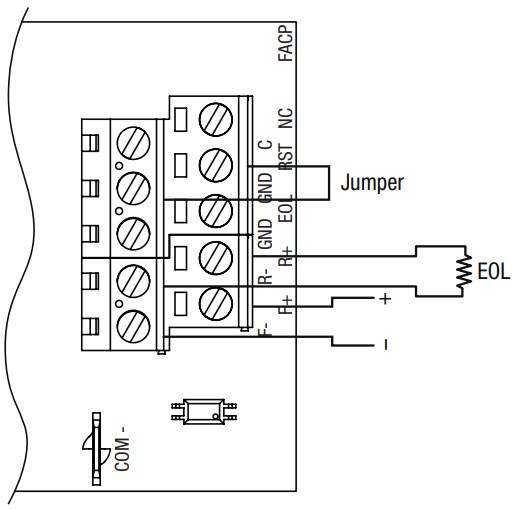
Şekil 10 - FACP sinyalizasyon devresi çıkışından polarite ters girişi (alarm durumunda polarite referans alınır). Mandallama.

Şekil 11 - Normalde Kapalı tetik girişi (Kilitlemesiz)

Şekil 12 - Normalde Kapalı tetik girişi (Mandallama).

Şekil 13 - Normalde Açık tetik girişi (Kilitlemesiz).

Şekil 14 - Normalde Açık tetik girişi (Mandallama).
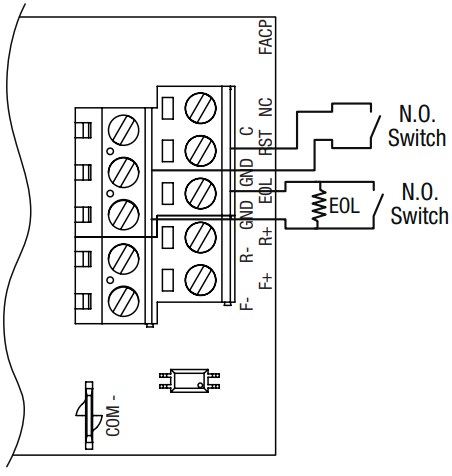
Altronix, yazım hatalarından sorumlu değildir.
140 58. Cadde, Brooklyn, New York 11220 ABD | telefon: 718-567-8181 | faks: 718-567 9056
webalan: www.altron

Belgeler / Kaynaklar
 |
LINQ LINQ8ACM Serisi Ağ Erişim Güç Kontrol Cihazı, 8 PTC [pdf] Kullanım Kılavuzu LINQ8ACM Serisi Ağ Erişim Güç Kontrol Cihazı, 8 PTC, LINQ8ACM Serisi, Ağ Erişim Güç Kontrol Cihazı 8 PTC, Güç Kontrol Cihazı 8 PTC, Kontrol Cihazı 8 PTC |



